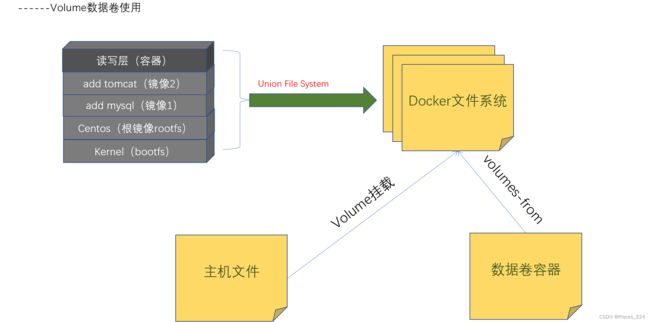Docker 数据管理
文章目录
- 前言
- 1、Dcoker 文件体系
- 2、volume挂载案例
-
- 2.1、挂载运行一个容器实例
-
- 方法1
- 方法2
- 3、volumes-from 案例
- 4、备份/恢复数据卷
- 5、删除数据卷
前言
为什么要有数据管理?
因为:
- Docker 是不提供持久化的 ,容器是不稳定的;
- 一个容器一个服务;
- 多个容器可能要共享一块数据;
- docker容器每次创建都是新开一个容器,不必理会旧的容器什么状态。
这种情况下,每次的更新部署非常方便,但是这样一来所有的数据就需要持久化存储到宿主机里。就引出了docker的数据管理知识。
1、Dcoker 文件体系
/var/lib/docker/volumes
挂载以后,目录是共享的;数据不应该放到容器中,而是要求宿主机分一块目录给容器用来存放数据。
删除容器,是不会删除volumes目录的(强制除外)
2、volume挂载案例
2.1、挂载运行一个容器实例
方法1
docker run -it --name centosTest -v /opt/data centos /bin/bash
此刻就进入了容器内部。
然后查看确实产生了 /opt/data 目录,在该目录下新建一个123 文件,并去查看宿主机目录下是否存在:
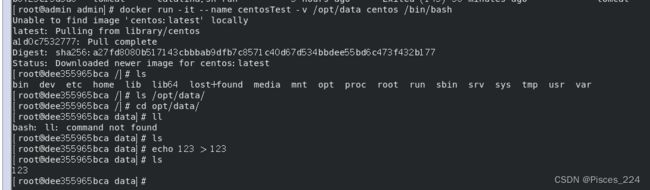
然后先查看 容器:
![]()
查看元数据及文件新增

[
{
"Id": "dee355965bca29c9355a5e9bff5132f89337b59b4e30c2459e89b6f64238ad2f",
"Created": "2023-08-06T11:12:05.096013057Z",
"Path": "/bin/bash",
"Args": [],
"State": {
"Status": "running",
"Running": true,
"Paused": false,
"Restarting": false,
"OOMKilled": false,
"Dead": false,
"Pid": 14786,
"ExitCode": 0,
"Error": "",
"StartedAt": "2023-08-06T11:12:05.96660496Z",
"FinishedAt": "0001-01-01T00:00:00Z"
},
"Image": "sha256:5d0da3dc976460b72c77d94c8a1ad043720b0416bfc16c52c45d4847e53fadb6",
"ResolvConfPath": "/var/lib/docker/containers/dee355965bca29c9355a5e9bff5132f89337b59b4e30c2459e89b6f64238ad2f/resolv.conf",
"HostnamePath": "/var/lib/docker/containers/dee355965bca29c9355a5e9bff5132f89337b59b4e30c2459e89b6f64238ad2f/hostname",
"HostsPath": "/var/lib/docker/containers/dee355965bca29c9355a5e9bff5132f89337b59b4e30c2459e89b6f64238ad2f/hosts",
"LogPath": "/var/lib/docker/containers/dee355965bca29c9355a5e9bff5132f89337b59b4e30c2459e89b6f64238ad2f/dee355965bca29c9355a5e9bff5132f89337b59b4e30c2459e89b6f64238ad2f-json.log",
"Name": "/centosTest",
"RestartCount": 0,
"Driver": "overlay2",
"Platform": "linux",
"MountLabel": "",
"ProcessLabel": "",
"AppArmorProfile": "",
"ExecIDs": null,
"HostConfig": {
"Binds": null,
"ContainerIDFile": "",
"LogConfig": {
"Type": "json-file",
"Config": {}
},
"NetworkMode": "default",
"PortBindings": {},
"RestartPolicy": {
"Name": "no",
"MaximumRetryCount": 0
},
"AutoRemove": false,
"VolumeDriver": "",
"VolumesFrom": null,
"ConsoleSize": [
50,
180
],
"CapAdd": null,
"CapDrop": null,
"CgroupnsMode": "host",
"Dns": [],
"DnsOptions": [],
"DnsSearch": [],
"ExtraHosts": null,
"GroupAdd": null,
"IpcMode": "private",
"Cgroup": "",
"Links": null,
"OomScoreAdj": 0,
"PidMode": "",
"Privileged": false,
"PublishAllPorts": false,
"ReadonlyRootfs": false,
"SecurityOpt": null,
"UTSMode": "",
"UsernsMode": "",
"ShmSize": 67108864,
"Runtime": "runc",
"Isolation": "",
"CpuShares": 0,
"Memory": 0,
"NanoCpus": 0,
"CgroupParent": "",
"BlkioWeight": 0,
"BlkioWeightDevice": [],
"BlkioDeviceReadBps": [],
"BlkioDeviceWriteBps": [],
"BlkioDeviceReadIOps": [],
"BlkioDeviceWriteIOps": [],
"CpuPeriod": 0,
"CpuQuota": 0,
"CpuRealtimePeriod": 0,
"CpuRealtimeRuntime": 0,
"CpusetCpus": "",
"CpusetMems": "",
"Devices": [],
"DeviceCgroupRules": null,
"DeviceRequests": null,
"MemoryReservation": 0,
"MemorySwap": 0,
"MemorySwappiness": null,
"OomKillDisable": false,
"PidsLimit": null,
"Ulimits": null,
"CpuCount": 0,
"CpuPercent": 0,
"IOMaximumIOps": 0,
"IOMaximumBandwidth": 0,
"MaskedPaths": [
"/proc/asound",
"/proc/acpi",
"/proc/kcore",
"/proc/keys",
"/proc/latency_stats",
"/proc/timer_list",
"/proc/timer_stats",
"/proc/sched_debug",
"/proc/scsi",
"/sys/firmware"
],
"ReadonlyPaths": [
"/proc/bus",
"/proc/fs",
"/proc/irq",
"/proc/sys",
"/proc/sysrq-trigger"
]
},
"GraphDriver": {
"Data": {
"LowerDir": "/var/lib/docker/overlay2/6b5f1d67ac77a57910dbe442356bec38416d3fa9f355c9810a04de8a0032c20a-init/diff:/var/lib/docker/overlay2/0351cac31df5ec6bd716f7dd314842417100097dcad45cdbf3b2b602df85ac0d/diff",
"MergedDir": "/var/lib/docker/overlay2/6b5f1d67ac77a57910dbe442356bec38416d3fa9f355c9810a04de8a0032c20a/merged",
"UpperDir": "/var/lib/docker/overlay2/6b5f1d67ac77a57910dbe442356bec38416d3fa9f355c9810a04de8a0032c20a/diff",
"WorkDir": "/var/lib/docker/overlay2/6b5f1d67ac77a57910dbe442356bec38416d3fa9f355c9810a04de8a0032c20a/work"
},
"Name": "overlay2"
},
"Mounts": [
{
"Type": "volume",
"Name": "75d6a87411d050df05a6a6b9179ff9abbd89afc34641ce7bbf435d6671172565",
"Source": "/var/lib/docker/volumes/75d6a87411d050df05a6a6b9179ff9abbd89afc34641ce7bbf435d6671172565/_data",
"Destination": "/opt/data",
"Driver": "local",
"Mode": "",
"RW": true,
"Propagation": ""
}
],
"Config": {
"Hostname": "dee355965bca",
"Domainname": "",
"User": "",
"AttachStdin": true,
"AttachStdout": true,
"AttachStderr": true,
"Tty": true,
"OpenStdin": true,
"StdinOnce": true,
"Env": [
"PATH=/usr/local/sbin:/usr/local/bin:/usr/sbin:/usr/bin:/sbin:/bin"
],
"Cmd": [
"/bin/bash"
],
"Image": "centos",
"Volumes": {
"/opt/data": {}
},
"WorkingDir": "",
"Entrypoint": null,
"OnBuild": null,
"Labels": {
"org.label-schema.build-date": "20210915",
"org.label-schema.license": "GPLv2",
"org.label-schema.name": "CentOS Base Image",
"org.label-schema.schema-version": "1.0",
"org.label-schema.vendor": "CentOS"
}
},
"NetworkSettings": {
"Bridge": "",
"SandboxID": "f35da6a5c2575f9ed03c6474b59c0358c9b3944ce5f0fb6b20655df61a2dc185",
"HairpinMode": false,
"LinkLocalIPv6Address": "",
"LinkLocalIPv6PrefixLen": 0,
"Ports": {},
"SandboxKey": "/var/run/docker/netns/f35da6a5c257",
"SecondaryIPAddresses": null,
"SecondaryIPv6Addresses": null,
"EndpointID": "ba7973b2a91ca6dc3e75351903537ecd4158116edfc2871a2c94a8d77a19cc95",
"Gateway": "172.17.0.1",
"GlobalIPv6Address": "",
"GlobalIPv6PrefixLen": 0,
"IPAddress": "172.17.0.2",
"IPPrefixLen": 16,
"IPv6Gateway": "",
"MacAddress": "02:42:ac:11:00:02",
"Networks": {
"bridge": {
"IPAMConfig": null,
"Links": null,
"Aliases": null,
"NetworkID": "348aaaac8b83d35b8f2b750e66eefa696566a774d5791710e2b15e0e3d101332",
"EndpointID": "ba7973b2a91ca6dc3e75351903537ecd4158116edfc2871a2c94a8d77a19cc95",
"Gateway": "172.17.0.1",
"IPAddress": "172.17.0.2",
"IPPrefixLen": 16,
"IPv6Gateway": "",
"GlobalIPv6Address": "",
"GlobalIPv6PrefixLen": 0,
"MacAddress": "02:42:ac:11:00:02",
"DriverOpts": null
}
}
}
}
]
里面的 Mounts 部分 是挂载的意思:

然后查看对应的宿主机位置:
ls /var/lib/docker/volumes/75d6a87411d050df05a6a6b9179ff9abbd89afc34641ce7bbf435d6671172565/_data
然后进入宿主机目录下新增文件,看容器内部是否会出现同样的文件:

转到容器终端窗口:

同样产生了 456文件。两边是互通的。
方法2
命令:
docker run -it --name centosTest2 -v /opt/data:/data centos /bin/bash

这种方式对于容器来说是一样的,对于宿主机来说,多出了如下目录:

需要修改主机目录时,可以使用该命令。
3、volumes-from 案例
引用数据卷命令:
docker run -it --name cen1 --volumes-from centosTest centos
4、备份/恢复数据卷
备份:
docker run --rm --volumes-from data -v $(pwd):/backup centos tar cvf /backup/data.tar /opt/data
恢复:
docker run --rm --volumes-from data -v $(pwd):/backup centos tar xvf /backup/data.tar -C /
释义:
docker run --rm ----- 启动一个新的容器,执行完毕删除
–volumes-from data ------- data容器中挂载卷
-v $(pwd):/backup --------挂载当前目录到容器中为backup
cvf /backup/data.tar /opt/data --------- 备份/opt/data目录(即卷中所有的数据)为data.tar
xvf /backup/data.tar -C / ---------- 解压data.tar 到根目录/ ,因tar归档中已包含了/opt/data路径
5、删除数据卷
docker rm -v data